Google Keep 是一款来自 Google 的简单的笔记应用程序,它包含许多有用的功能来管理您的笔记。它可在 Google Play Store、App Store 和网络浏览器上使用。许多最好的 Android 手机也预装了它。由于该应用程序是 Google 生态系统的一部分,因此可以与 Google Drive 无缝集成。笔记会自动备份并计入您的 15GB 存储空间。如果你总是记下一些东西,这是一个很棒的应用程序。
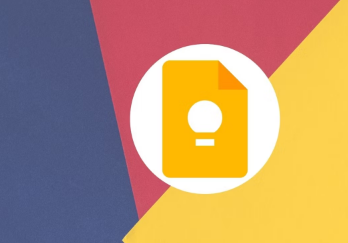
无论您是一直拥有它但从未尝试过,还是不知道 Google Keep 是什么,本文都为您提供了开始使用它所需的一切。
开始使用 Google Keep
Google Keep 于 2013 年作为 Google 的专用笔记应用程序推出。将 Keep 想象成一叠数字便签。虽然它缺少您在 Google Docs 中可以找到的许多高级功能,但它非常适合用于快速笔记、杂货清单或即将到来的项目或博客文章的随机想法等基本内容。
尽管 Keep 记事本可用作在紧要关头记下待办事项列表的地方,但您可能会更喜欢 Google Tasks 或更强大的待办事项列表或任务管理应用程序。
Keep 适用于个人和 Google Workplace (G Suite) 帐户。Keep Android 应用在 Google Play 商店中提供,iPhone 和 iPad 用户可以在 App Store 中找到 Keep 应用。而且,与大多数 Google 服务一样,Keep 可以通过桌面应用在大多数网络浏览器中运行。Chrome Web Store 中还有一个Google Keep 网络剪辑器扩展程序。
只要您登录到同一个 Google 帐户,便可以在设备之间实时同步笔记。
如何在 Google Keep 中创建笔记
您可以在 Google Keep 中创建五种类型的笔记。打开应用程序会在屏幕底部显示五个图标。从左到右,这些是:
列表:在列表项前面创建复选框。
绘图:最适合手写笔记和草图。
音频:录制语音笔记。
照片:在 Google Keep 中注释图像。
常规:创建通用文本注释。
要创建便笺,请点击相应的图标以制作该类型的便笺。
这里有一些提示可以帮助您:
每个笔记类型都有一个标题字段。填写此内容会在主屏幕上的笔记中添加一个粗体标题。
如果您想组合笔记(例如,将照片添加到清单或将录音添加到绘图),请打开笔记并点击屏幕左下角的加号按钮以显示选项列表。
要存档或删除笔记,请长按它并点击屏幕右上角的三点按钮。然后点击存档或删除。您可以稍后通过点击 屏幕左上角的菜单,然后点击存档或废纸篓来访问这些笔记。
标签:
免责声明:本文由用户上传,如有侵权请联系删除!
